LinkedIn-Account verbinden
In diesem Artikel erfährst du, wie du deinen LinkedIn-Account korrekt bei linkedin.arvana.io hinterlegst.

1. Vorbereitung in linkedin.arvana.io
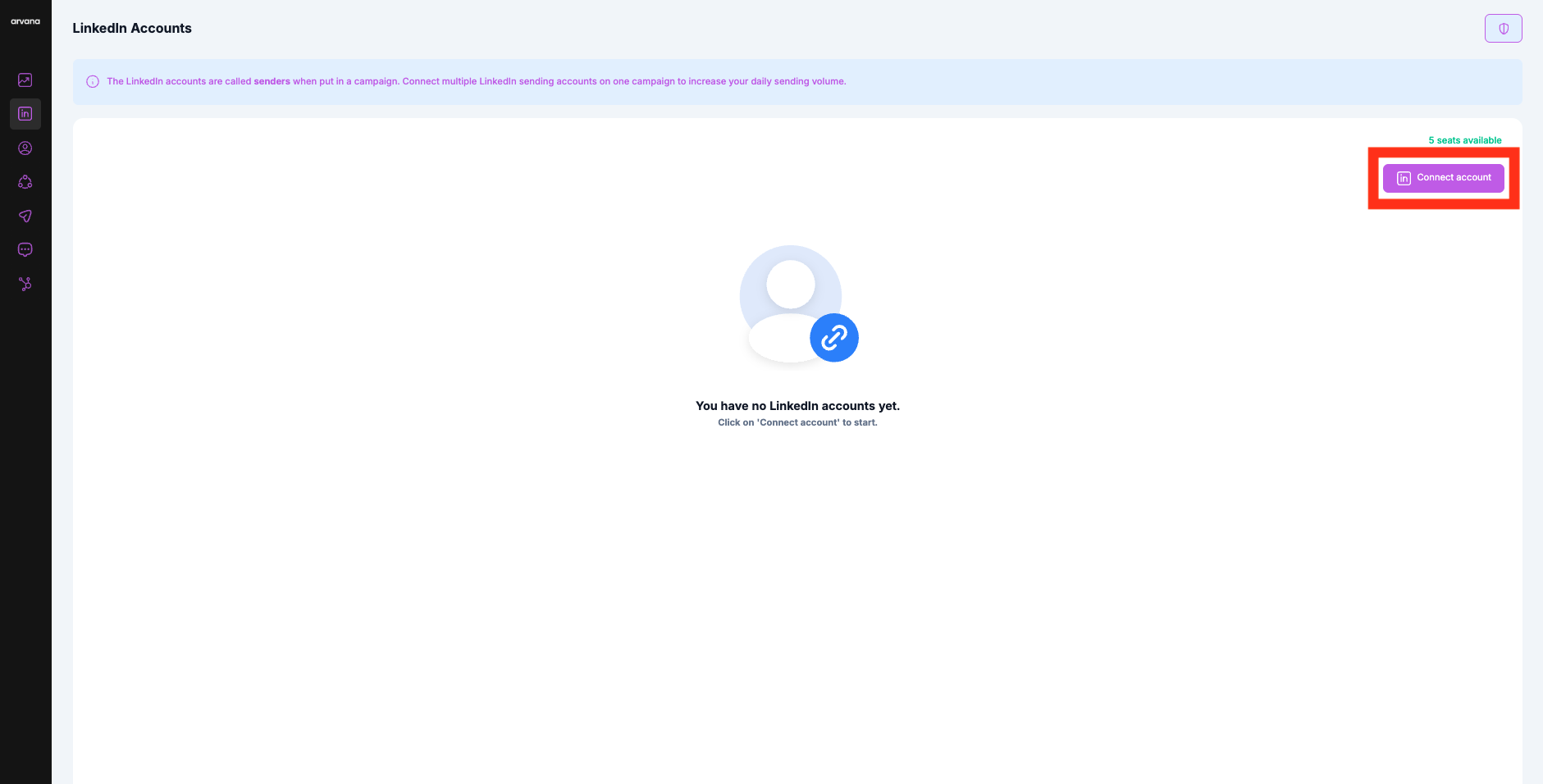
Gehe im linken Menü auf „LinkedIn Accounts“. Dort siehst du alle bereits verbundenen Accounts. Rechts oben werden dir die verfügbaren Slots angezeigt, darunter kannst du direkt einen neuen Account verbinden.
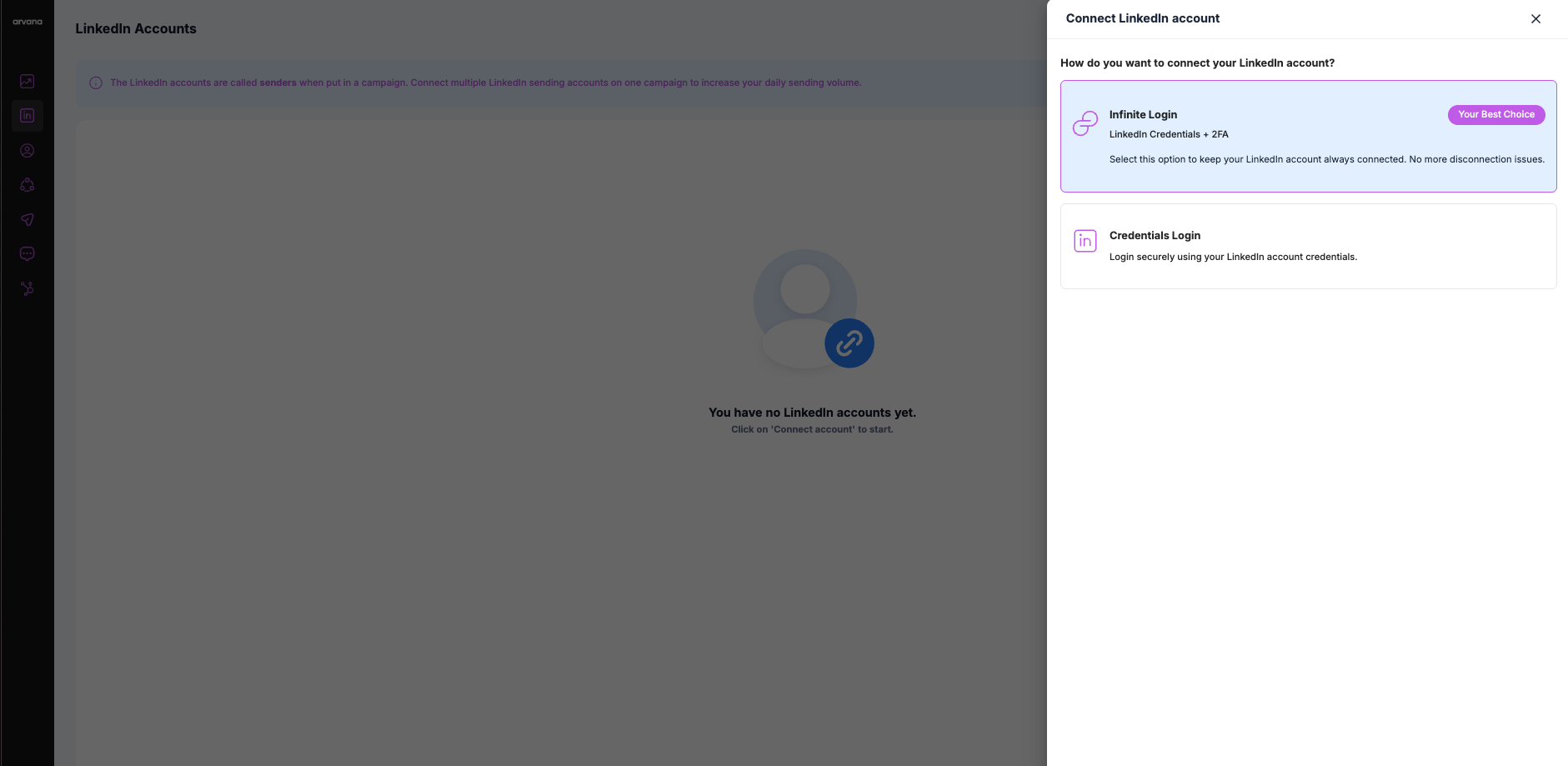
Rechts öffnet sich nun ein Menü. Du kannst deinen LinkedIn-Account auf zwei Arten verbinden:
- Infinite Login: Stabilere Verbindung – diese Variante empfehlen und richten wir im nächsten Schritt ein
- Credentials Login: Schneller einzurichten, kann aber gelegentlich zu Verbindungsabbrüchen führen.
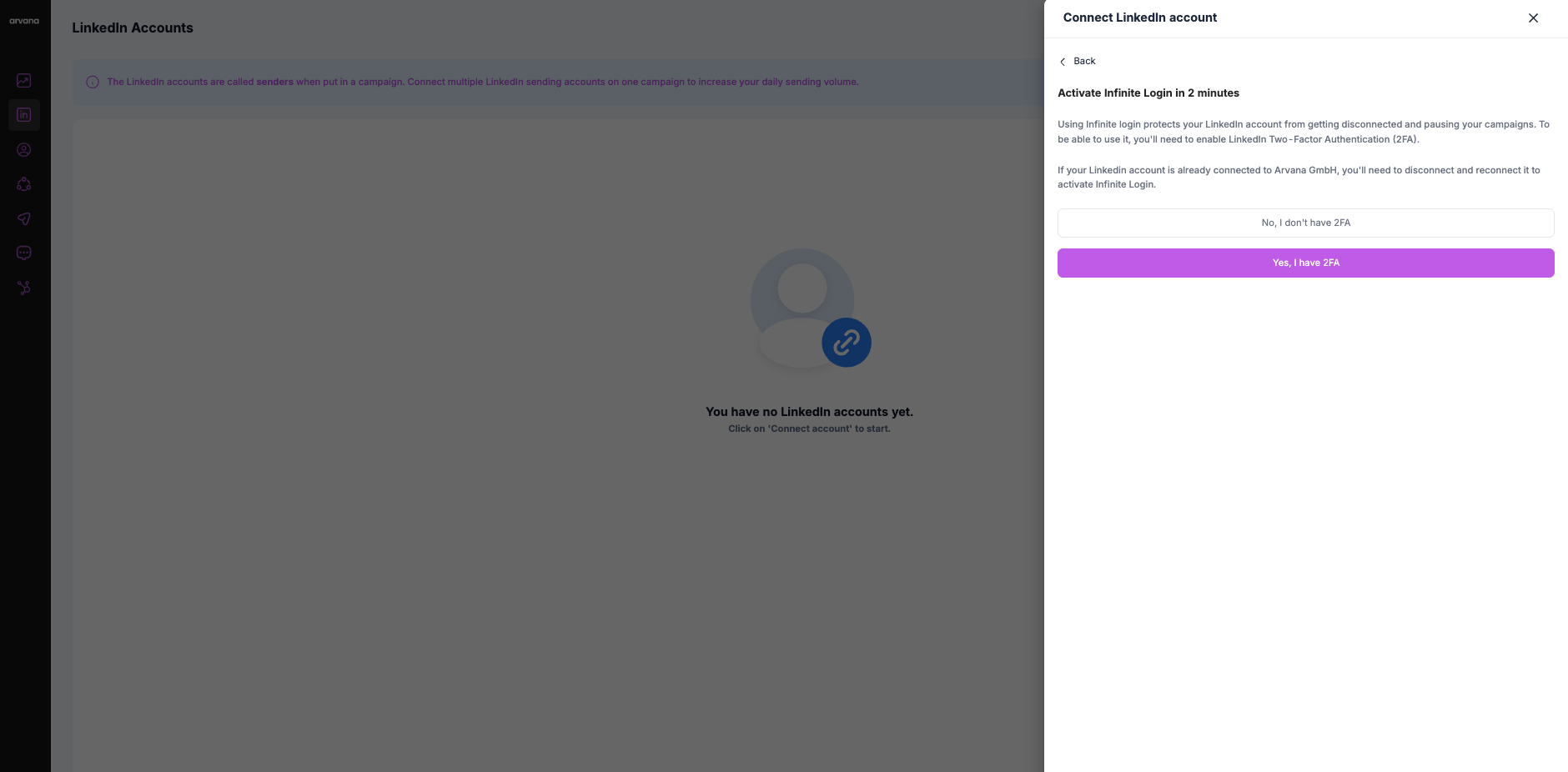
Wähle nun aus, ob du bereits eine Zwei-Faktor-Authentifizierung eingerichtet hast. Wenn du beim LinkedIn-Login einen Code per SMS oder App erhältst, wähle „Yes, I have 2FA“.
2. Setup in LinkedIn
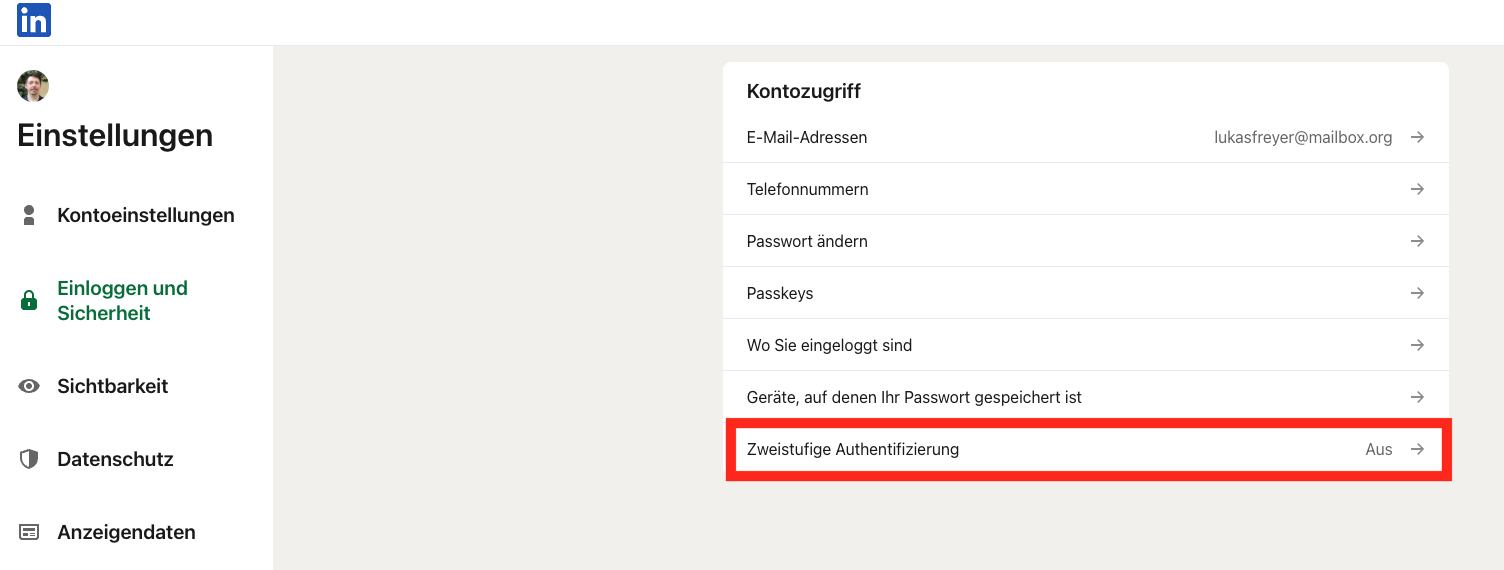
1. Öffne deinen LinkedIn-Account.
2. Klicke auf dein Profilbild und wähle „Einstellungen & Datenschutz“.
3. Gehe im linken Menü auf „Einloggen & Sicherheit“ – dann siehst du den oben gezeigten Bildschirm.
4. Wähle nun "Zweistufige Authentifizierung" aus
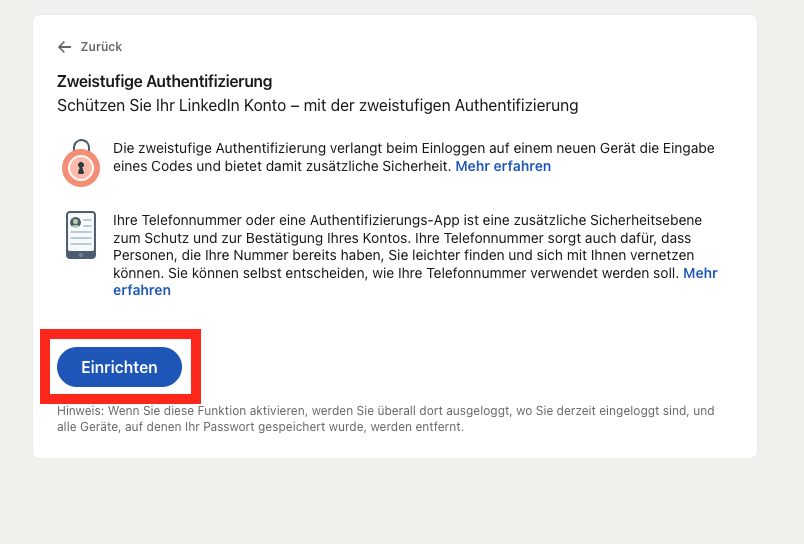
Wenn du bereits eine Zwei-Faktor-Authentifizierung eingerichtet hast, deaktiviere sie zunächst und richte sie anschließend neu ein. Wenn du noch keine eingerichtet hast, siehst du nun den oben gezeigten Bildschirm und kannst direkt mit der Einrichtung starten.

Folge den Schritten von LinkedIn und wähle dabei unbedingt als Methode „Authentifizierungs-App“ aus.
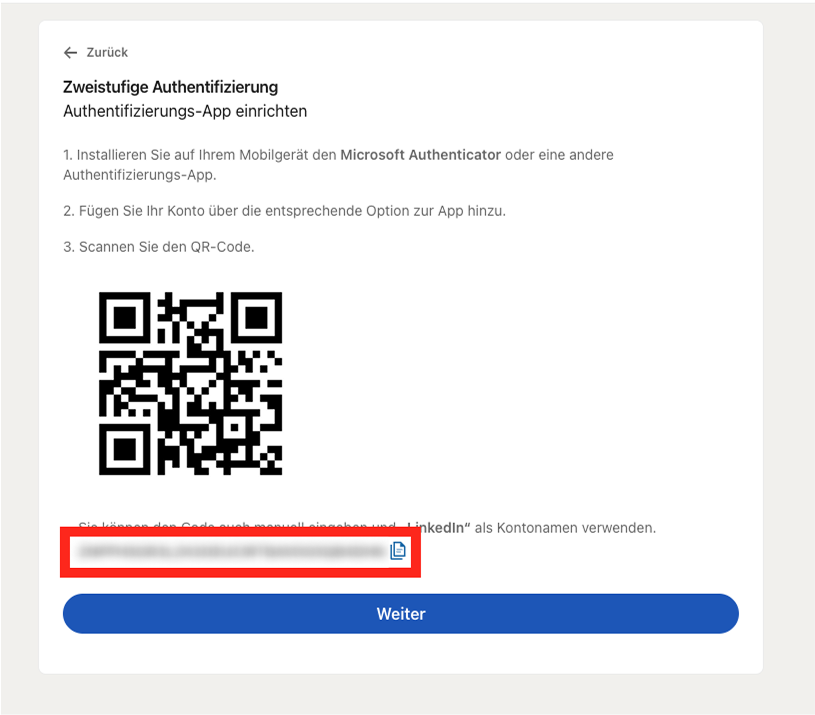
Jetzt siehst du einen QR-Code sowie darunter einen Sicherheitscode.
Wichtig: Kopiere diesen Code und bewahre ihn sicher auf – du wirst ihn gleich noch benötigen.
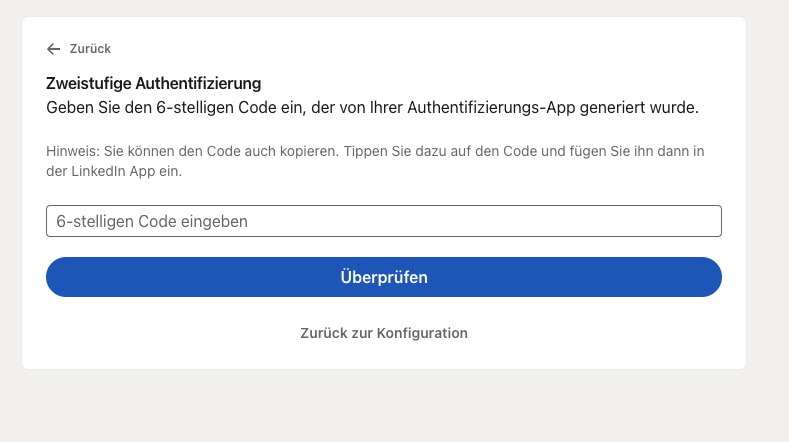
Scanne den QR‑Code mit deiner Authenticator-App und richte die Zwei-Faktor-Authentifizierung ein.
3. Vorgang in linkedin.arvana.io abschließen
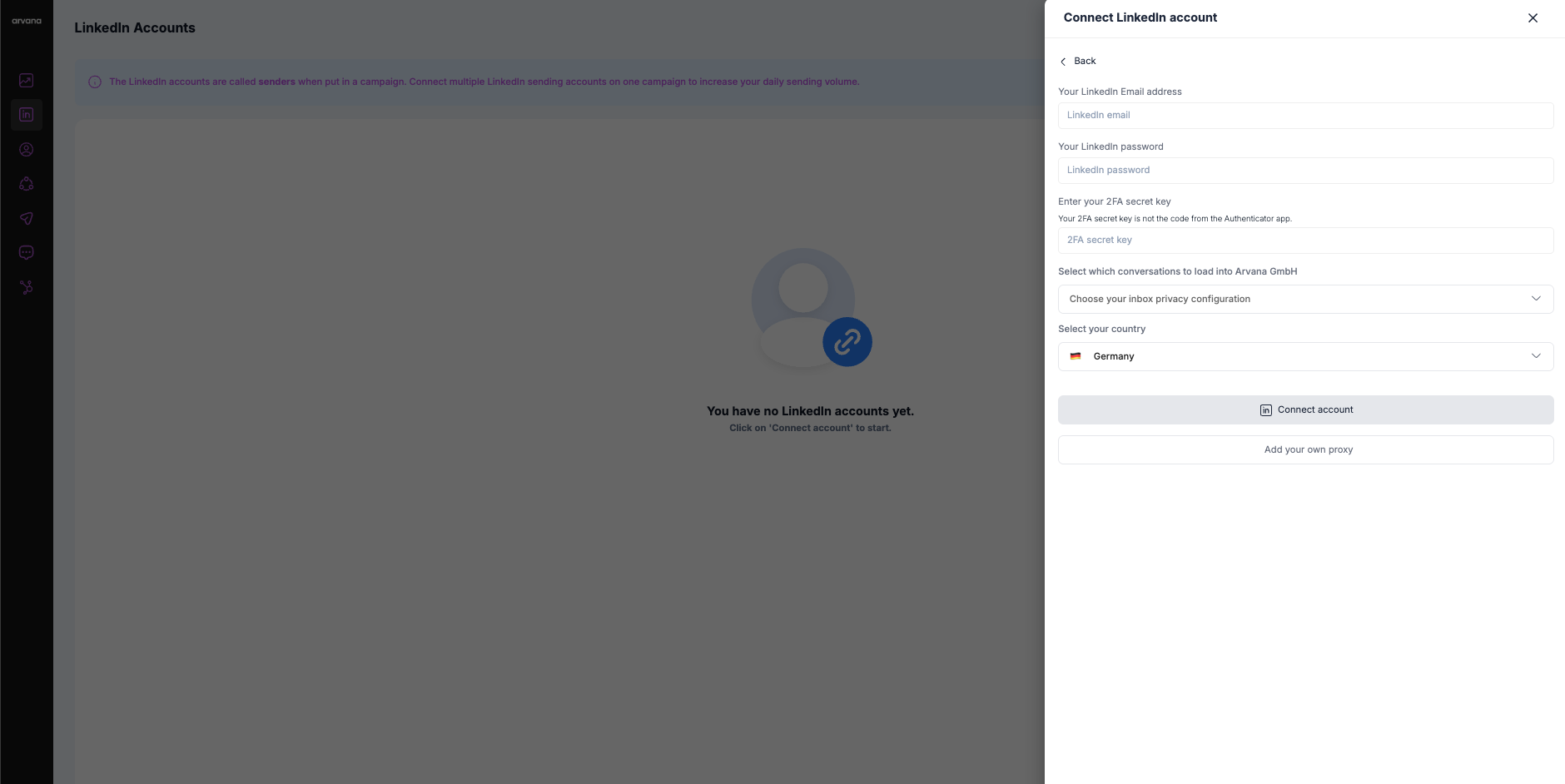
Gehe nun zurück zu linkedin.arvana.io und schließe den Vorgang ab, indem du deine E‑Mail-Adresse, dein Passwort und den zuvor kopierten Code bei 2FA secret key" eingibst. WICHTIG: Der Secret Key ist nicht der Code in der 2FA App, sondern der zuvor kopierte Code in LinkedIn.
Im letzten Schritt wählst du dann aus, dass nur die Konversationen, die von Arvana gestartet werden, angezeigt werden.
Danach ist die Einrichtung abgeschlossen.

